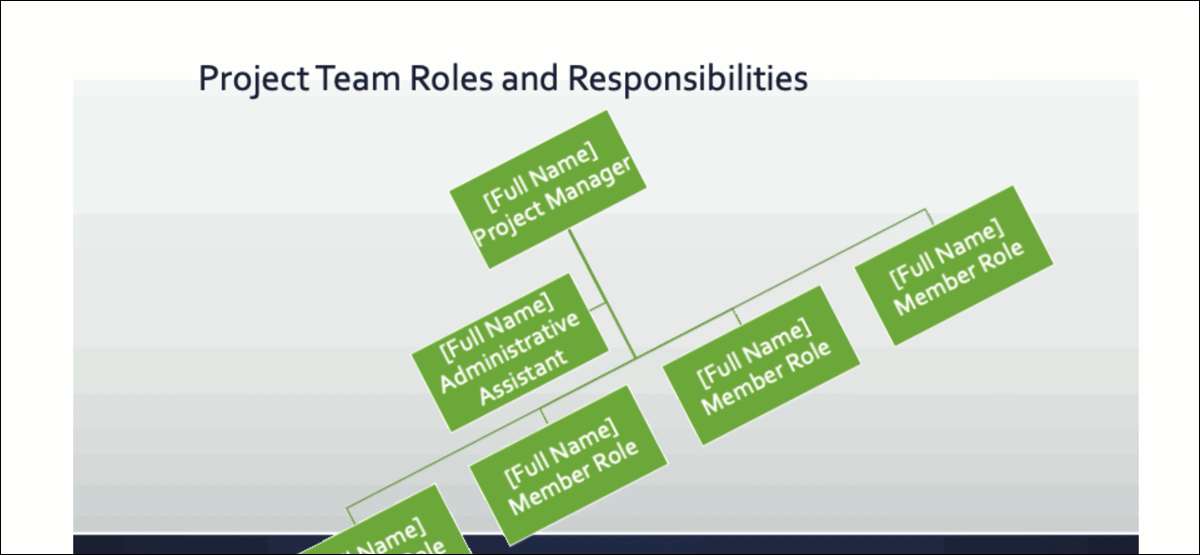
Θέλετε ένα πολύ καλό τρόπο να μοιραστείτε τη διαφαμογή του Microsoft PowerPoint στα κοινωνικά μέσα, την εταιρεία σας Intranet ή ένα blog; Μπορείτε να δημιουργήσετε ένα κινούμενο GIF της παρουσίασής σας PowerPoint και να το μοιραστείτε με τον κόσμο.
Εάν έχετε PowerPoint για το Microsoft 365 στα Windows ή Mac, δημιουργώντας ένα κινούμενο gif είναι ένα κομμάτι κέικ. Δεδομένου ότι τα βήματα διαφέρουν ελαφρά, θα τα παραχωρήσουμε ξεχωριστά ώστε να μπορείτε να πηδήσετε δεξιά στην πλατφόρμα που χρειάζεστε.
Δημιουργήστε ένα κινούμενο gif στο PowerPoint στα Windows
Ανοίξτε τη παρουσίαση του PowerPoint στο Windows Computer και κάντε κλικ στην επιλογή Αρχείο & GT; Εξαγωγή.
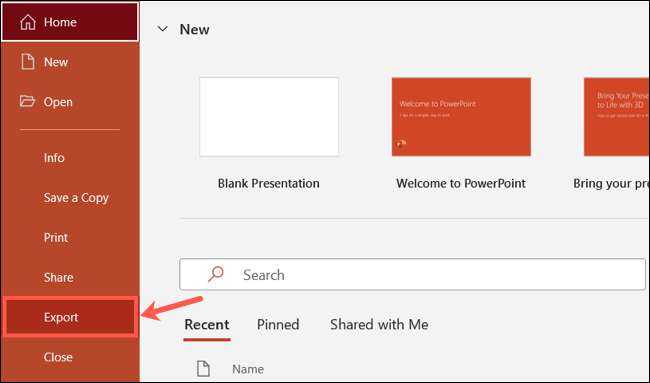
Υπό την εξαγωγή, επιλέξτε "Δημιουργία κινούμενων GIF".
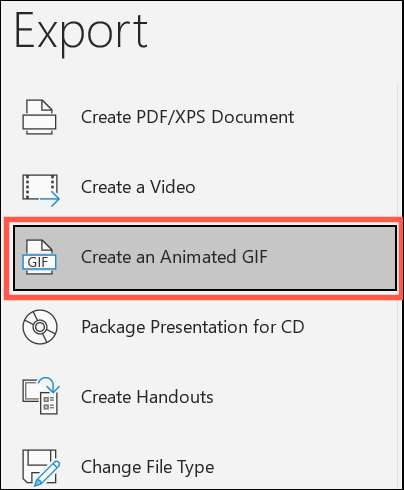
Στα δεξιά, επιλέξτε την ποιότητα στην αναπτυσσόμενη λίστα στην κορυφή. Έχει οριστεί σε μέσο από προεπιλογή, αλλά μπορείτε να επιλέξετε μικρά, μεγάλα ή εξαιρετικά μεγάλα αν θέλετε.
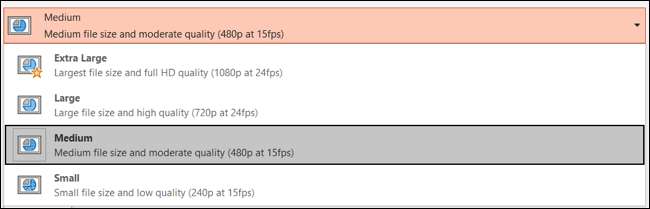
Προαιρετικά, μπορείτε να ελέγξετε το κουτί για "να κάνετε διαφανές φόντο".
Από προεπιλογή, τα δευτερόλεπτα που δαπανούν σε κάθε διαφάνεια ρυθμίζονται σε ένα δευτερόλεπτο. Αυτό αναφέρεται σε έναν ελάχιστο αριθμό δευτερολέπτων ανά διαφάνεια. Εάν έχετε κινούμενα σχέδια που είναι μεγαλύτερα από το ελάχιστο, θα συμπεριληφθούν. Οι μεταβάσεις μεταξύ διαφανειών δεν υπολογίζονται στο ελάχιστο αυτό. Μπορείτε να χρησιμοποιήσετε τα βέλη για να αυξήσετε τον αριθμό των δευτερολέπτων ή να εισαγάγετε έναν αριθμό στο πλαίσιο.
Μπορείτε να συμπεριλάβετε όλες τις διαφάνειες στην παρουσίασή σας ή μια συγκεκριμένη σειρά διαφανειών, χρησιμοποιώντας τα βέλη ή τα αριθμητικά πλαίσια.
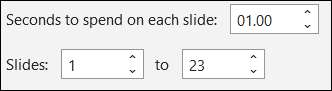
Με όλα τα σύνολα, κάντε κλικ στο "Δημιουργία gif". Θα πρέπει τώρα να μπορείτε να δείτε το νέο σας gif παρουσίασης στη θέση που επιλέξατε.
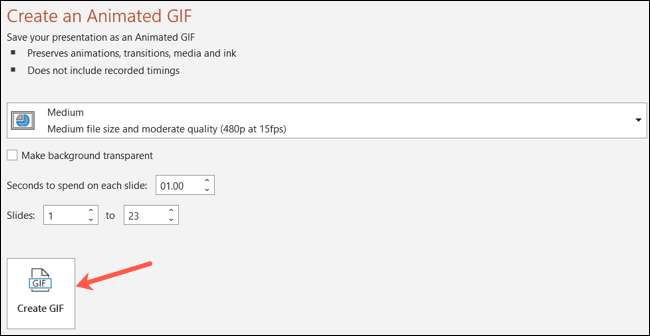
Δημιουργήστε ένα κινούμενο GIF στο PowerPoint σε Mac
Ανοίξτε την παρουσίασή σας στο PowerPoint για Mac και κάντε κλικ στο File & GT; Εξαγωγή από τη γραμμή μενού.
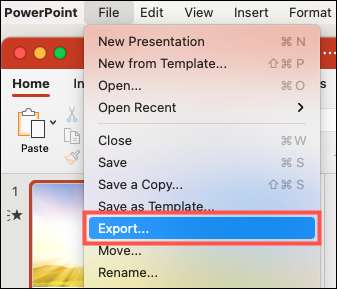
Στο παράθυρο εξαγωγής, επιλέξτε μια τοποθεσία στην οποία μπορείτε να αποθηκεύσετε το αρχείο. Μπορείτε να το μετονομάσετε αν θέλετε και προαιρετικά, προσθέστε ετικέτες. Εάν θέλετε να το αποθηκεύσετε online, κάντε κλικ στην επιλογή "Online Locations" και επιλέξτε τη θέση σας.
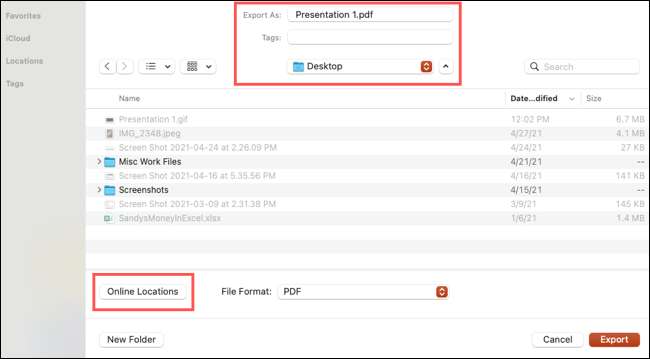
Στην αναπτυσσόμενη λίστα μορφής αρχείου, επιλέξτε "Κινούμενα GIF".
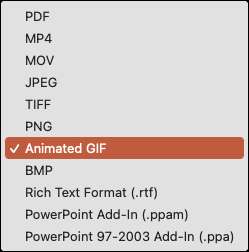
Η ποιότητα της εικόνας έχει ρυθμιστεί σε μέσο από προεπιλογή, αλλά μπορείτε να επιλέξετε μικρά, μεγάλα ή εξαιρετικά μεγάλα εάν προτιμάτε. Αν θέλετε ένα διαφανές υπόβαθρο, ελέγξτε το πλαίσιο δίπλα στο φόντο.

Μια άλλη προεπιλεγμένη ρύθμιση είναι τα δευτερόλεπτα που δαπανώνται σε κάθε διαφάνεια, η οποία είναι ένα δευτερόλεπτο. Όπως στα παράθυρα, αυτό αναφέρεται σε μια ελάχιστη διάρκεια που δαπανάται σε κάθε διαφάνεια, στην οποία περιλαμβάνονται οι κινούμενες εικόνες και οι μεταβάσεις δεν υπολογίζονται προς το ελάχιστο. Μπορείτε να ρυθμίσετε αυτό χρησιμοποιώντας τα βέλη ή εισάγοντας έναν αριθμό δευτερολέπτων σε αυτό το πλαίσιο.
Μπορείτε να χρησιμοποιήσετε όλες τις διαφάνειες στην παρουσίασή σας ή ένα συγκεκριμένο εύρος διαφανειών, χρησιμοποιώντας τα βέλη ή τα αριθμητικά πλαίσια.

Όταν είστε έτοιμοι, κάντε κλικ στην επιλογή "Εξαγωγή". Στη συνέχεια, κατευθυνθείτε προς τη θέση όπου αποθηκεύσατε το αρχείο και αρπάξτε το gif σας.
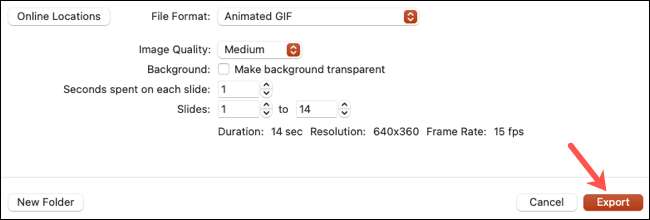
Σημειώσεις σχετικά με το κινούμενο gif σας
Εδώ είναι μερικά μόνο πράγματα που πρέπει να θυμάστε για το κινούμενο gif σας.
- Το τελικό gif θα βάλει συνεχώς. Αυτό δεν είναι επί του παρόντος μια ρυθμιζόμενη ρύθμιση.
- Οι κρυφές διαφάνειες δεν θα συμπεριληφθούν στο GIF. Να είστε βέβαιος Αποκάλυψη αυτών των διαφανειών Πρώτα αν θέλετε στα gif.
- Τα βίντεο όπως τα βίντεο ή άλλα gifs, κινούμενα σχέδια και μεταβάσεις θα συμπεριληφθούν στο GIF.
Ας ελπίσουμε ότι αυτή η εύχρηστη συμβουλή του Microsoft PowerPoint σας βοηθά να μοιραστείτε την παρουσίασή σας γρήγορα και εύκολα όπου θέλετε. Μπορείτε επίσης να Αποθηκεύστε μια διαφάνεια ως εικόνα Αν θέλετε να το δοκιμάσετε!
ΣΧΕΤΙΖΕΤΑΙ ΜΕ: Πώς να αποθηκεύσετε μια διαφάνεια του Microsoft PowerPoint ως εικόνα







